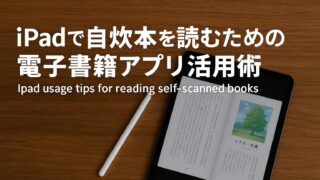Kindleで本を買おうとしたのに、なぜか購入できなかったり、エラーが表示されて困ったことはありませんか?「Kindle 買えない エラー」と一言でいっても、原因はアプリ側の仕様や支払い設定、端末の不具合などさまざまです。
本記事では、そうした購入トラブルの原因を丁寧にひも解きながら、初心者の方でもスムーズに理解・対処できるようやさしく解説しています。アプリで本が買えない理由やその回避方法はもちろん、スマホ(iPhone・Android)、パソコン(PC・Mac)、Kindle専用端末といったデバイスごとの具体的な購入方法や注意点も詳しくご紹介します。
また、支払い方法やワンクリック設定、アカウント設定など、事前に確認すべきポイントも網羅してお伝えしています。
これを読めば、もうKindle本の購入で悩む必要はなくなり、安心して電子書籍を楽しめるようになるはずです。
-
アプリからKindle本を購入できない理由と回避方法を詳しく解説
-
スマホ・PC・Kindle端末などデバイス別の具体的な対処法を紹介
-
よくあるエラーや表示メッセージごとの原因と解決策をまとめて掲載
-
支払い方法・1-Click設定・アカウント状態など確認すべき設定を整理
-
実際に直面しやすい疑問をQ&A形式でわかりやすく解説
Kindleで本が買えない時に起きやすいエラーの原因を総まとめ
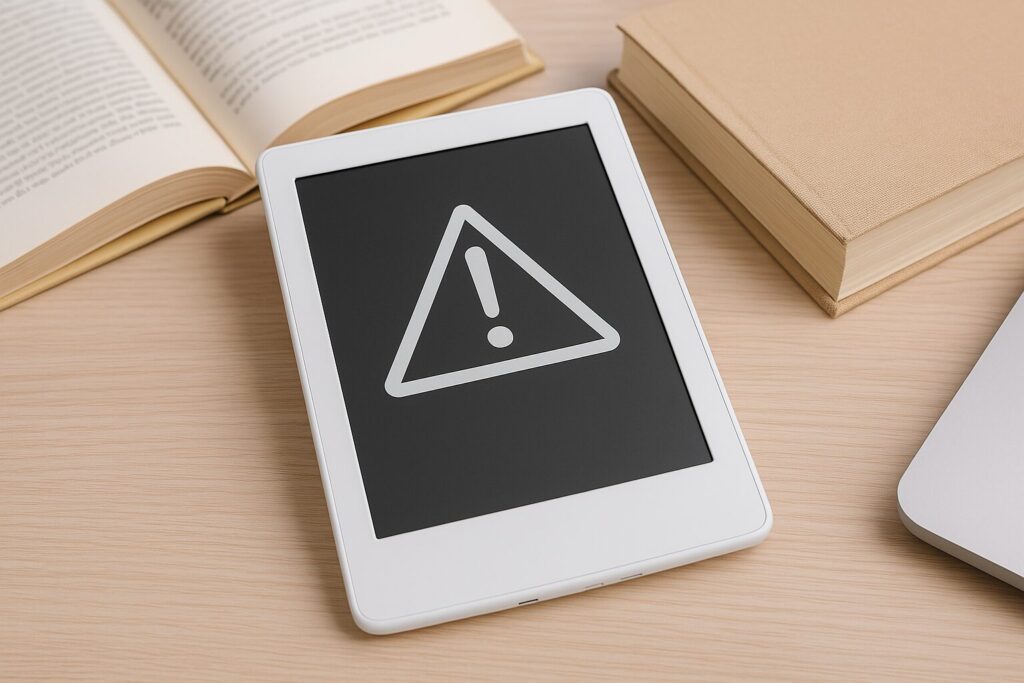
Kindleで本が買えないとき、多くのユーザーは「エラーが出た」「購入ボタンが表示されない」「なぜ買えないのか分からない」と戸惑います。
実は、Kindle本が買えない原因には複数の要素が関係しています。例えば、スマホやタブレットのアプリではKindle本を直接購入できない仕様になっていたり、ワンクリック設定が無効になっていたり、登録した支払い方法に問題があるケースも少なくありません。また、VPNを使用している、または海外からAmazonへアクセスしている場合、一部の書籍が購入できない制限に引っかかることもあります。
こうした背景を理解しておくことで、無駄に悩んだり、誤った対処をしてしまうリスクを減らすことができます。このセクションでは、Kindle本が「買えない」と感じる時に考慮すべき仕組みやエラーの種類について、全体像を整理してご紹介します。
アプリから購入できないのはなぜ?
AmazonショッピングアプリやKindleアプリでは、電子書籍の購入機能が制限されており、購入ボタンが表示されない仕様になっています。これはGoogleやAppleのアプリストアのポリシーによるもので、課金に関する制限があるためです。そのため、スマホから購入する際には、SafariやChromeなどのブラウザを使ってAmazonの公式サイトにアクセスし、ログインしてから購入する必要があります。
ワンクリック設定や支払い方法のエラー
1-Click購入が無効になっていると、購入ボタンを押しても処理が完了しないことがあります。また、Amazonアカウントに登録されたクレジットカード情報やギフト券の残高が不足している、あるいは無効になっていると、エラーが表示される原因になります。支払い方法の見直しと設定の更新を行うことで、解決できる場合が多いです。
端末・デバイスの不具合による問題
購入に使用しているスマホやタブレット、PCに一時的な不具合が発生していたり、アプリやOSが古いバージョンのままだと、購入画面が正しく表示されなかったり、タップしても反応しないことがあります。インターネット接続の状態が不安定な場合にもエラーが出やすくなります。再起動やアップデートも含めて確認しましょう。
海外アクセスやVPNによる制限
日本のAmazonで販売されているKindle本の多くは、日本国内からのアクセスを前提としているため、海外からアクセスしていると「この商品は現在お住まいの地域では購入できません」と表示される場合があります。VPNを使って接続している場合も、アクセス元の地域が誤判定されることがあり、同様の制限に引っかかることがあります。VPNの一時停止や日本サーバーへの切り替えで解決することがあります。
Amazonアカウントの設定ミス
Amazonアカウントの登録情報に不備があると、購入手続きが完了しないケースがあります。特に注意したいのが「お届け先住所」や「支払い情報」「1-Click設定」などの基本項目です。また、国や地域の設定が誤っていると、日本のKindleストアにアクセスできず購入ができない場合もあります。アカウントサービスの各設定を一度チェックすることをおすすめします。
Kindle本を買えない時のエラーを解決する方法【スマホ・PC対応】
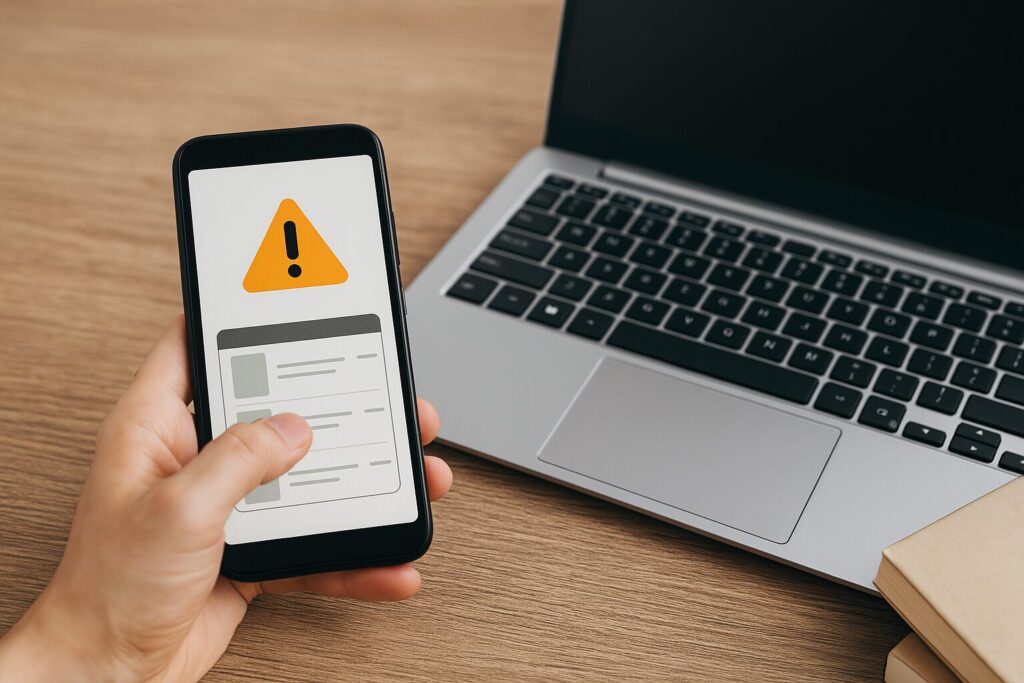
Kindle本が買えないとき、端末ごとの対処法を知っておくことでスムーズな対応が可能になります。特にスマホでは、アプリを使って購入しようとしても購入ボタンが表示されないことが多く、これはGoogleやAppleのアプリストア規約による制限です。
このため、スマホから購入したい場合は、SafariやChromeなどのブラウザを使ってAmazonサイトにアクセスし、ログインして購入する必要があります。一方、パソコン(PC)を使用する場合は、ブラウザからAmazonサイトへアクセスし、通常どおりに購入操作を行えますが、ワンクリック設定が有効になっていないとエラーになることがあります。
Kindle端末の場合も、Wi-Fi接続やアカウント認証の不備によって購入ができないケースがあります。このセクションでは、iPhone・Android・PC・Kindle端末ごとの具体的な購入手順と、エラーが出たときのチェックポイントをまとめて解説します。
スマホ(iPhone/Android)で購入できない場合の対処法
アプリでは購入できないため、SafariやChromeといったブラウザからAmazonにアクセスし、ログインして購入ページへ移動する必要があります。また、ブラウザでアクセスした際にAmazonアプリが勝手に立ち上がってしまう場合は、リンクを長押しして新規タブで開くか、アプリのリンクを解除する設定を行いましょう。
パソコン(PC)から購入する手順
PCではAmazon公式サイトにアクセスすれば、基本的にすべてのKindle本を購入できます。ログイン後、欲しい書籍のページを開き、「1-Clickで今すぐ買う」ボタンをクリックします。購入がうまくいかない場合は、ブラウザのキャッシュを削除したり、1-Click設定を確認するのがおすすめです。また、支払い方法が無効になっていないかもチェックしましょう。
Kindle端末での購入操作と注意点
Kindle端末では、Wi-Fi接続が安定していることを確認したうえで、ホーム画面からストアにアクセスします。検索バーで書籍を探し、購入ボタンをタップすれば購入完了です。ただし、アカウント認証が切れている場合は再ログインが必要であり、端末のソフトウェアが古いと一部機能が制限されることがあります。設定画面から最新版に更新しましょう。
アカウント設定や1-Click購入の確認方法
AmazonアカウントでKindle本を購入するには、1-Click購入が有効になっている必要があります。アカウントサービスの「1-Click設定の管理」から有効化でき、あわせて支払い方法(クレジットカードやギフト券)の設定も確認しましょう。また、住所が未登録だったり、国/地域設定が日本以外になっているとKindle本が購入できない場合があるので、アカウントの基本情報は必ず最新の状態にしておくことが大切です。
アプリでKindle本が買えないのは仕様?エラーの原因と対処法を解説
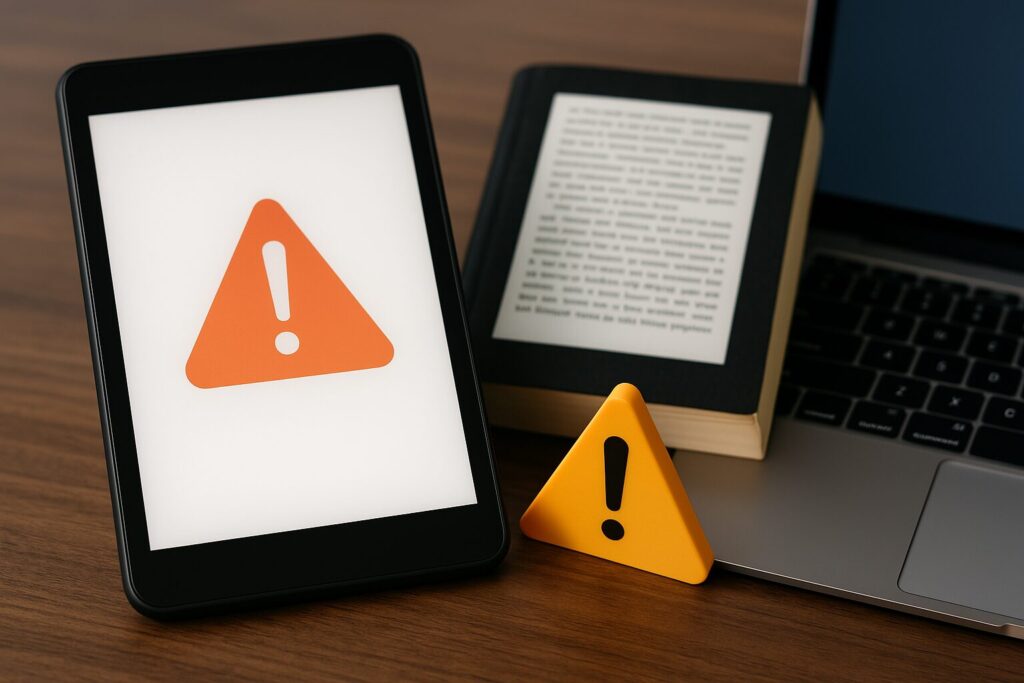
多くのユーザーが疑問に思うのが「なぜAmazonアプリやKindleアプリから本が買えないのか」という点です。これは、AppleやGoogleとAmazonの間での課金に関する規約が関係しており、アプリ内で直接電子書籍を購入できない仕組みになっているためです。
そのため、スマホアプリからKindle本を購入しようとすると、エラーメッセージが出たり、購入ボタン自体が非表示になるといった仕様上の制限が発生します。しかし、これはスマホが使えないわけではなく、ブラウザを使えば問題なく購入可能です。
このセクションでは、アプリから購入できない理由をわかりやすく解説し、その上でSafariやChromeなどのブラウザを活用した購入方法を丁寧に紹介します。また、よく使う人のために、Kindleストアへのショートカット作成やブックマークの活用といった工夫も紹介し、より快適に電子書籍を購入できる方法をご案内します。
Google Play/Appleの規約による制限
AppleやGoogleは、アプリ内課金に関して厳しいポリシーを設けており、AmazonアプリやKindleアプリ上では書籍の購入機能を制限しています。これにより、アプリからKindle本を直接購入することはできず、購入ボタンも非表示になる仕様です。これは利用者にとっては不便ですが、Amazonがストア側の手数料を回避するために取っている措置でもあります。
ブラウザを使ったKindleストアへのアクセス方法
スマホでKindle本を購入したい場合は、SafariやChromeなどのモバイルブラウザを使用し、Amazon公式サイトにアクセスするのが基本となります。検索エンジンで「Kindle ストア」と入力してアクセスするか、直接URLを入力することでスムーズにKindleの購入ページに移動できます。Amazonアプリが自動で開いてしまう場合は、シークレットモードを活用するのも効果的です。
ショートカットやお気に入り登録でスムーズに購入するコツ
毎回ブラウザを開くのが面倒という方には、スマホのホーム画面にKindleストアのショートカットを作成するのがおすすめです。iPhoneの場合は「ホーム画面に追加」、Androidでは「ホーム画面に追加」や「ブックマーク登録」機能を使うことで、ワンタップでストアにアクセスできます。また、よく購入するジャンルのリンクをブックマークに登録しておくと、時間短縮にもつながります。
Kindleで本が買えない時に試したい対処法まとめ【エラー別】
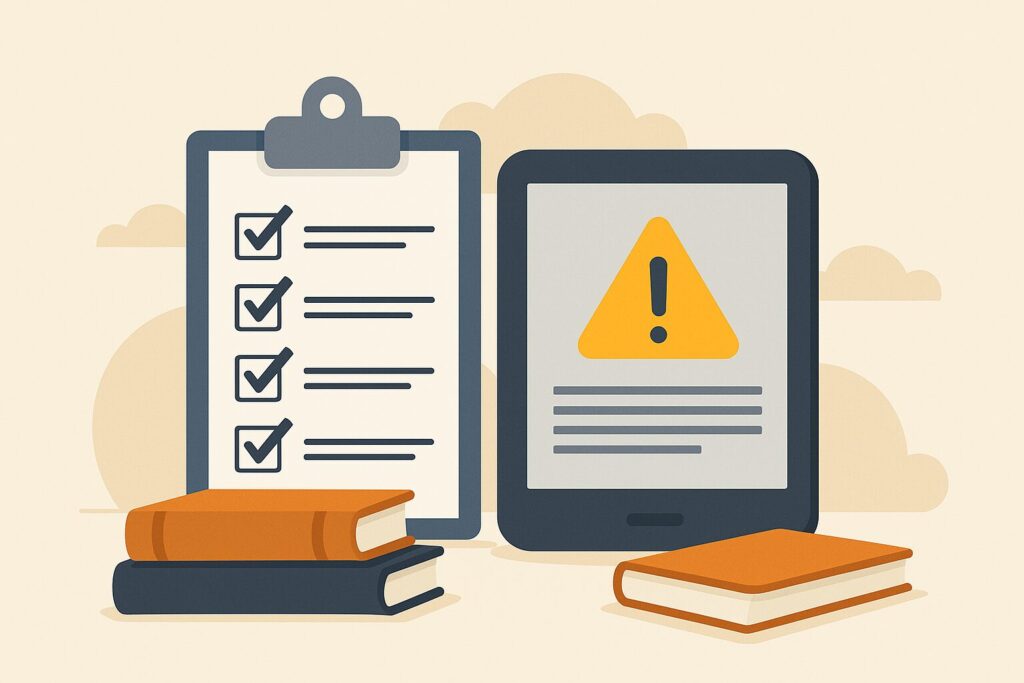
実際にKindle本が買えないという状況に直面したとき、どのようなエラーが発生しているかを把握し、それに応じた対処をすることが重要です。たとえば、「購入ボタンが表示されない」「支払い方法を選択してください」という表示が出るケース、「Kindle版書籍が選択できない」「無料本なのに買えない」など、症状はさまざまです。
それぞれのエラーには原因があり、対処法も異なります。例えば、ワンクリック購入が無効になっている場合はAmazonアカウントの設定から有効化が必要ですし、支払い方法に問題がある場合は登録情報の確認が必要です。また、ギフト券の残高が不足している場合や、Kindle版の書籍が在庫切れになっていることもあります。
このセクションでは、よくあるエラーごとに、考えられる原因とその具体的な対処方法をまとめています。どのようなエラーが出ているかを確認しながら、すぐに解決策を実行できるようにしましょう。
購入ボタンが表示されない・クリックできない
アプリではなくブラウザでアクセスしているにもかかわらず、購入ボタンが表示されない場合は、ログイン状態や1-Click設定が無効である可能性があります。また、スマホの画面サイズによってボタンが隠れていることもあるので、画面の拡大・縮小やスクロールも試してみましょう。
「支払い方法を選択してください」と表示される
支払い方法の設定が未登録、あるいは登録情報に不備がある場合に表示されます。クレジットカードの有効期限切れやギフト券の残高不足も原因となります。アカウント設定から支払い方法を再確認・変更し、必要であれば新しい方法を追加してください。
Kindle版書籍が出てこない・選択できない
検索してもKindle版の選択肢が表示されない場合、商品ページにKindle版が存在しない、または地域制限で非表示になっている可能性があります。VPNを使っている方は一度オフにして再試行しましょう。また、商品詳細ページでフォーマットの切り替えができる場合もあるので、そちらを確認してみてください。
ギフト券や無料本を買えない時の対策
ギフト券を使ってもエラーが出る場合は、金額不足や有効期限切れの可能性があります。無料本が「今すぐ買う」ボタンで購入できない場合も、1-Click設定や端末選択がうまくいっていないことが原因です。支払い方法をギフト券に変更し、Kindleアプリで受け取る端末を指定しているかも確認してください。
Kindleで本が買えないときのエラーに関するよくある質問(FAQ)
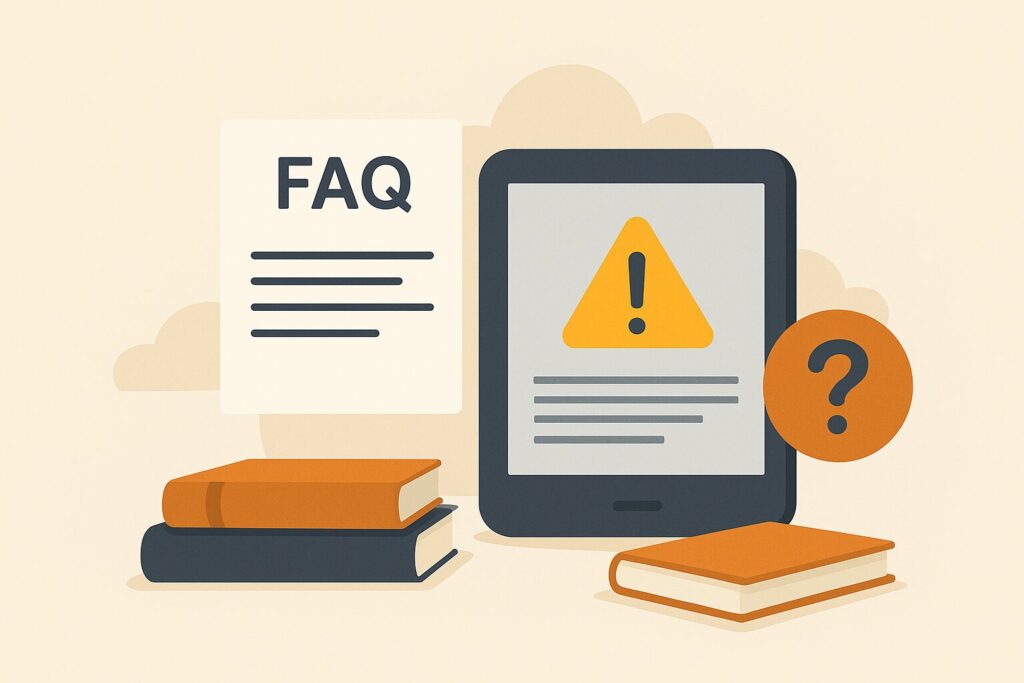
Kindle本の購入時に起こるトラブルは、ユーザーによってさまざまです。中でもよくあるのが、「購入を間違えてしまったがキャンセルできるか」「ワンクリック注文を無効にしたい」「アカウントにアクセスできない」「そもそも電子書籍ではない商品を誤って購入してしまった」などのケースです。
こうした疑問はAmazonの公式サポートでも対応していますが、事前に知っておくことで安心してKindleを利用することができます。このセクションでは、初心者の方でもわかりやすいように、よくある質問をQ&A形式で整理し、それぞれの対応方法を詳しく解説しています。特にアカウント設定や支払い方法に関するトラブル、キャンセルの条件などは、多くのユーザーが悩むポイントでもあります。万が一の時に備えて、ぜひ確認しておきましょう。
購入をキャンセルしたい時は?
Kindle本は基本的にワンクリックで即購入されるため、注文後すぐにキャンセルしたい場合は「注文履歴」から対象の書籍を選び、「注文をキャンセル」ボタンを押すことで対応可能です。ただし、端末にすでにダウンロードされてしまっている場合や、一部商品はキャンセル不可となることがあるため、注意が必要です。
ワンクリック注文を解除・再設定するには?
Amazonの「アカウントサービス」内にある「1-Click設定の管理」から、ワンクリック注文の有効・無効を切り替えることができます。端末ごとに設定を調整することもでき、購入先を誤ってしまうリスクを減らすためにも定期的な確認をおすすめします。
登録したアカウントが使えない・接続できない
ログインに失敗する、または端末がオフラインで購入処理が進まない場合は、ネットワーク接続状況を確認し、必要に応じて再起動やアプリの再インストールを試してください。また、Amazon側でセキュリティ制限がかかっている可能性もあるため、メールアドレスやパスワードの再設定も視野に入れましょう。
電子書籍以外の商品と間違えた場合の対処法
誤って紙の書籍や他の商品を購入してしまった場合は、注文履歴から早めにキャンセル手続きを行うことが重要です。商品によっては発送前であれば問題なくキャンセルできます。Kindle版との違いが分かりづらいページもあるため、購入時には「フォーマット:Kindle版」と明記されているか必ず確認しましょう。
まとめ|Kindleで本が買えない時はエラーの原因を絞って対処しよう
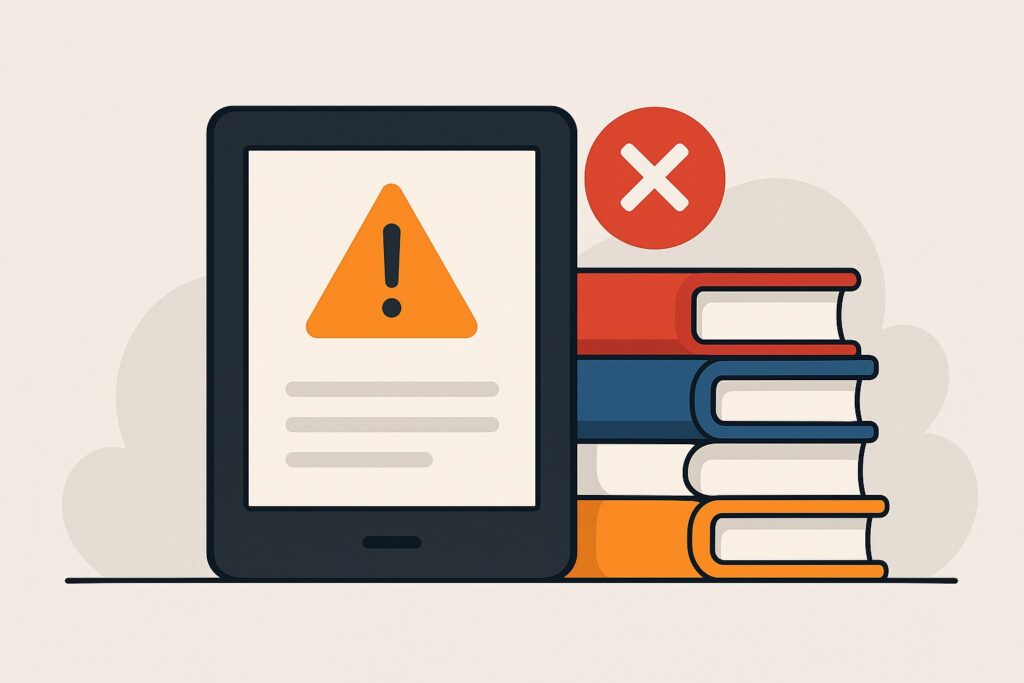
記事のポイントをまとめます。
-
アプリからの購入制限は仕様によるもので、ブラウザからのアクセスが必要
-
スマホ・PC・Kindle端末など、使用デバイスごとに異なる購入方法と対処法がある
-
「支払い方法の選択」「購入ボタンが表示されない」などのよくあるエラーは設定を見直すことで解決可能
-
VPNや地域設定の影響でKindle本が購入できないケースもあるので注意
-
キャンセル処理、1-Click設定の確認、支払い情報の更新を行えば、多くの購入エラーはすぐに解消できる
Kindle本が買えない、あるいは購入時にエラーが表示される場合、その多くは「アプリからの購入制限」「支払い方法に関する問題」「端末やインターネット接続の不具合」といった、比較的よくある原因によるものです。中には「なぜ買えないのか分からない」と困惑してしまう方も多いですが、本記事で紹介したように、問題の内容をしっかり切り分けて確認していけば、適切な対処法を見つけることができます。
とくに重要なのは、AmazonアプリやKindleアプリではなく、ブラウザを使ってアクセスすること。そして、ワンクリック設定の有無やアカウント情報(支払い方法や住所、地域設定)を見直すことで、エラーが解消されるケースが非常に多いです。
これまで買えずに諦めていた方も、ぜひ本記事の内容を参考に一つひとつ試してみてください。快適なKindleライフが、またすぐに戻ってくるはずです。